android 自定义View开发实战(六) 可拖动的GridView
2017-01-06 19:52
901 查看
1前言
由于项目需求,需要把项目的主界面采用GridView显示,并且需要根据模块优先级支持拖动图标(砍死产品狗)。为此,自定义了一个支持拖拽图标的GridView。效果如下: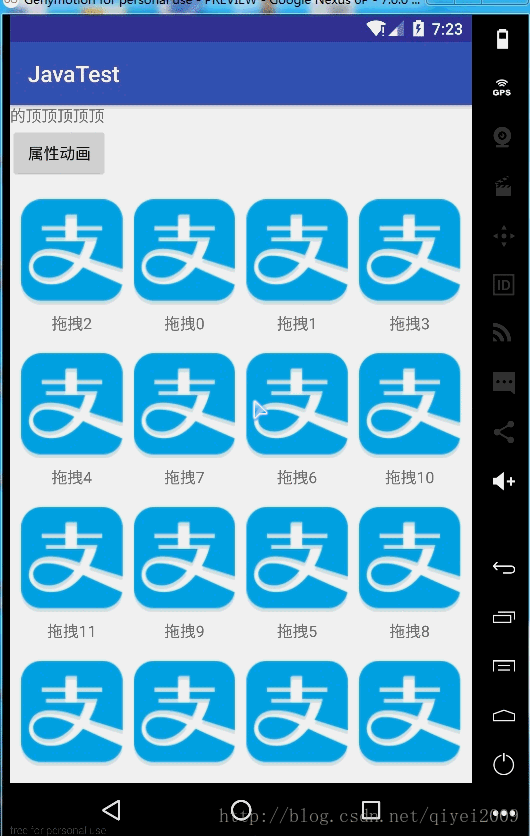
具体效果如上图
2 可拖拽的GridView实现
要实现上面的效果有两个难点,第一就是如何创造一个可拖动的View在我们的Activity界面上。第二个就是如何实现两个View的交换关于第一个:我们可以用WindowManager 来往我们的界面上添加View,这样我们再重写GridView的onTouchEvent()方法,根据移动的距离来更新的我们View的位置即可
关于第二个:可以这样实现,当我们拖动时,创建一个透明度低一点的镜像item View。把要拖动的item对应的View先隐藏起来,此时Adapter的item先不交换,当我们把拖动的item移动到另一个item对应的范围内,我们再进行交换,先把这个item隐藏掉,然后在原来的位置显示出这个item。最后镜像item对应的view 再消失。
其实关于第二点,也有其他的交换策略,比如判断拖到镜像view到另一个item之上一段时间再进行交换等。
1 实现思路
好了,下面我们仔细总结了一下思路,有了思路我们就很好办了:1.根据手指按下的X,Y坐标来获取我们在GridView上面点击的item,再获取对应的View
2.手指按下的时候使用Handler和Runnable来实现一个定时器,假如定时时间为1000毫秒,在1000毫秒内,如果手指抬起了就移除定时器,没有抬起并且手指点击在GridView的item所在的区域,则表示我们长按了GridView的item
3. 如果我们长按了item则隐藏item,然后使用WindowManager来添加一个item的镜像在屏幕用来代替刚刚隐藏的item
4.当我们手指在屏幕移动的时候,更新item镜像的位置,然后在根据我们移动的X,Y的坐标来获取移动到GridView的哪一个位置
5. 到GridView的item过多的时候,可能一屏幕显示不完,我们手指拖动item镜像到屏幕下方,要触发GridView想上滚动,同理,当我们手指拖动item镜像到屏幕上面,触发GridView向下滚动
6.GridView交换数据,刷新界面,移除item的镜像
2 实现代码
这里定义一个XGridView继承GridView来实现代码如下,加了详细的注释,应该容易看懂
package com.qiyei.javatest;
import android.app.Activity;
import android.content.Context;
import android.graphics.Bitmap;
import android.graphics.PixelFormat;
import android.graphics.Rect;
import android.os.Handler;
import android.os.Vibrator;
import android.util.AttributeSet;
import android.view.Gravity;
import android.view.MotionEvent;
import android.view.View;
import android.view.WindowManager;
import android.widget.GridView;
import android.widget.ImageView;
/**
* Created by qiyei2015 on 2017/1/5.
*/
public class XGridView extends GridView {
//拖拽响应的时间 默认为1s
private long mDragResponseMs = 1000;
//是否支持拖拽,默认不支持
private boolean isDrag = false;
//振动器,用于提示替换
private Vibrator mVibrator;
//拖拽的item的position
private int mDragPosition;
//拖拽的item对应的View
private View mDragView;
//窗口管理器,用于为Activity上添加拖拽的View
private WindowManager mWindowManager;
//item镜像的布局参数
private WindowManager.LayoutParams mLayoutParams;
//item镜像的 显示镜像,这里用ImageView显示
private ImageView mDragMirrorView;
//item镜像的bitmap
private Bitmap mDragBitmap;
//按下的点到所在item的左边缘距离
private int mPoint2ItemLeft;
private int mPoint2ItemTop;
//DragView到上边缘的距离
private int mOffset2Top;
private int mOffset2Left;
//按下时x,y
private int mDownX;
private int mDownY;
//移动的时x.y
private int mMoveX;
private int mMoveY;
//状态栏高度
private int mStatusHeight;
//XGridView向下滚动的边界值
private int mDownScrollBorder;
//XGridView向上滚动的边界值
private int mUpScrollBorder;
//滚动的速度
private int mSpeed = 20;
//item发生变化的回调接口
private OnItemChangeListener changeListener;
private Handler mHandler;
/**
* 长按的Runnable
*/
private Runnable mLongClickRunable = new Runnable() {
@Override
public void run() {
isDrag = true;
mVibrator.vibrate(200);
//隐藏该item
mDragView.setVisibility(INVISIBLE);
//在点击的地方创建并显示item镜像
createDragView(mDragBitmap,mDownX,mDownY);
}
};
/**
* 当moveY的值大于向上滚动的边界值,触发GridView自动向上滚动
* 当moveY的值小于向下滚动的边界值,触犯GridView自动向下滚动
* 否则不进行滚动
*/
private Runnable mScrollRunbale = new Runnable() {
@Override
public void run() {
int scrollY = 0;
if (mMoveY > mUpScrollBorder){
scrollY = mSpeed;
mHandler.postDelayed(mScrollRunbale,25);
}else if (mMoveY < mDownScrollBorder){
scrollY = -mSpeed;
mHandler.postDelayed(mScrollRunbale,25);
}else {
scrollY = 0;
mHandler.removeCallbacks(mScrollRunbale);
}
smoothScrollBy(scrollY,10);
}
};
public XGridView(Context context) {
this(context,null);
}
public XGridView(Context context, AttributeSet attrs) {
this(context, attrs,0);
}
public XGridView(Context context, AttributeSet attrs, int defStyleAttr) {
super(context, attrs, defStyleAttr);
mVibrator = (Vibrator) context.getSystemService(Context.VIBRATOR_SERVICE);
mWindowManager = (WindowManager) context.getSystemService(Context.WINDOW_SERVICE);
mHandler = new Handler();
mStatusHeight = getStatusHeight(context);
}
@Override
public boolean dispatchTouchEvent(MotionEvent ev) {
switch (ev.getAction()){
case MotionEvent.ACTION_DOWN:
mDownX = (int)ev.getX();
mDownY = (int)ev.getY();
//获取按下的position
mDragPosition = pointToPosition(mDownX,mDownY);
if (mDragPosition == INVALID_POSITION){ //无效就返回
return super.dispatchTouchEvent(ev);
}
//延时长按执行mLongClickRunable
mHandler.postDelayed(mLongClickRunable,mDragResponseMs);
//获取按下的item对应的View 由于存在复用机制,所以需要 处理FirstVisiblePosition
mDragView = getChildAt(mDragPosition - getFirstVisiblePosition());
if (mDragView == null){
return super.dispatchTouchEvent(ev);
}
//计算按下的点到所在item的left top 距离
mPoint2ItemLeft = mDownX - mDragView.getLeft();
mPoint2ItemTop = mDownY - mDragView.getTop();
//计算GridView的left top 偏移量:原始距离 - 相对距离就是偏移量
mOffset2Left = (int)ev.getRawX() - mDownX;
mOffset2Top = (int)ev.getRawY() - mDownY;
//获取GridView自动向下滚动的偏移量,小于这个值,DragGridView向下滚动
mDownScrollBorder = getHeight() /4;
//获取GridView自动向上滚动的偏移量,大于这个值,DragGridView向上滚动
mUpScrollBorder = getHeight() * 3/4;
//开启视图缓存
mDragView.setDrawingCacheEnabled(true);
//获取缓存的中的bitmap镜像 包含了item中的ImageView和TextView
mDragBitmap = Bitmap.createBitmap(mDragView.getDrawingCache());
//释放视图缓存 避免出现重复的镜像
mDragView.destroyDrawingCache();
break;
case MotionEvent.ACTION_MOVE:
mMoveX = (int)ev.getX();
mMoveY = (int)ev.getY();
//如果只在按下的item上移动,未超过边界,就不移除mLongClickRunable
if (!isTouchInItem(mDragView,mMoveX,mMoveY)){
mHandler.removeCallbacks(mLongClickRunable);
}
break;
case MotionEvent.ACTION_UP:
mHandler.removeCallbacks(mLongClickRunable);
mHandler.removeCallbacks(mScrollRunbale);
break;
default:
break;
}
return super.dispatchTouchEvent(ev);
}
@Override
public boolean onTouchEvent(MotionEvent ev) {
if (isDrag && mDragMirrorView != null){
switch (ev.getAction()){
case MotionEvent.ACTION_DOWN:
break;
case MotionEvent.ACTION_MOVE:
mMoveX = (int)ev.getX();
mMoveY = (int)ev.getY();
onDragItem(mMoveX,mMoveY);
break;
case MotionEvent.ACTION_UP:
onStopDrag();
isDrag = false;
break;
default:
break;
}
return true;
}
return super.onTouchEvent(ev);
}
/************************对外提供的接口***************************************/
public boolean isDrag() {
return isDrag;
}
public void setDrag(boolean drag) {
isDrag = drag;
}
public long getDragResponseMs() {
return mDragResponseMs;
}
public void setDragResponseMs(long mDragResponseMs) {
this.mDragResponseMs = mDragResponseMs;
}
public void setOnItemChangeListener(OnItemChangeListener changeListener) {
this.changeListener = changeListener;
}
/******************************************************************************/
/**
* 点是否在该View上面
* @param view
* @param x
* @param y
* @return
*/
private boolean isTouchInItem(View view, int x, int y) {
if (view == null){
return false;
}
if (view.getLeft() < x && x < view.getRight()
&& view.getTop() < y && y < view.getBottom()){
return true;
}else {
return false;
}
}
/**
* 获取状态栏的高度
* @param context
* @return
*/
private static int getStatusHeight(Context context){
int statusHeight = 0;
Rect localRect = new Rect();
((Activity) context).getWindow().getDecorView().getWindowVisibleDisplayFrame(localRect);
statusHeight = localRect.top;
if (0 == statusHeight){
Class<?> localClass;
try {
localClass = Class.forName("com.android.internal.R$dimen");
Object localObject = localClass.newInstance();
int height = Integer.parseInt(localClass.getField("status_bar_height").get(localObject).toString());
statusHeight = context.getResources().getDimensionPixelSize(height);
} catch (Exception e) {
e.printStackTrace();
}
}
return statusHeight;
}
/**
* 停止拖动
*/
private void onStopDrag() {
View view = getChildAt(mDragPosition - getFirstVisiblePosition());
if (view != null){
view.setVisibility(VISIBLE);
}
removeDragImage();
}
/**
* WindowManager 移除镜像
*/
private void removeDragImage() {
if (mDragMirrorView != null){
mWindowManager.removeView(mDragMirrorView);
mDragMirrorView = null;
}
}
/**
* 拖动item到指定位置
* @param x
* @param y
*/
private void onDragItem(int x, int y) {
mLayoutParams.x = x - mPoint2ItemLeft + mOffset2Left;
mLayoutParams.y = y - mPoint2ItemTop + mOffset2Top - mStatusHeight;
//更新镜像位置
mWindowManager.updateViewLayout(mDragMirrorView,mLayoutParams);
onSwapItem(x,y);
mHandler.post(mScrollRunbale);
}
/**
* 交换 item 并且控制 item之间的显示与隐藏
* @param x
* @param y
*/
private void onSwapItem(int x, int y) {
//获取我们手指移动到那个item
int tmpPosition = pointToPosition(x,y);
if (tmpPosition != INVALID_POSITION && tmpPosition != mDragPosition){
if (changeListener != null){
changeListener.onChange(mDragPosition,tmpPosition);
}
//隐藏tmpPosition
getChildAt(tmpPosition - getFirstVisiblePosition()).setVisibility(INVISIBLE);
//显示之前的item
getChildAt(mDragPosition - getFirstVisiblePosition()).setVisibility(VISIBLE);
mDragPosition = tmpPosition;
}
}
/**
* 创建拖动的镜像
* @param bitmap
* @param downX
* @param downY
*/
private void createDragView(Bitmap bitmap, int downX, int downY) {
mLayoutParams = new WindowManager.LayoutParams();
mLayoutParams.format = PixelFormat.TRANSLUCENT; //图片之外其他地方透明
mLayoutParams.gravity = Gravity.TOP | Gravity.LEFT; //左 上
//指定位置 其实就是 该 item 对应的 rawX rawY 因为Window 添加View是需要知道 raw x ,y的
mLayoutParams.x = mOffset2Left + (downX - mPoint2ItemLeft);
mLayoutParams.y = mOffset2Top + (downY - mPoint2ItemTop) + mStatusHeight;
//指定布局大小
mLayoutParams.width = WindowManager.LayoutParams.WRAP_CONTENT;
mLayoutParams.height = WindowManager.LayoutParams.WRAP_CONTENT;
//透明度
mLayoutParams.alpha = 0.4f;
//指定标志 不能获取焦点和触摸
mLayoutParams.flags = WindowManager.LayoutParams.FLAG_NOT_FOCUSABLE
| WindowManager.LayoutParams.FLAG_NOT_TOUCHABLE;
mDragMirrorView = new ImageView(getContext());
mDragMirrorView.setImageBitmap(bitmap);
//添加View到窗口中
mWindowManager.addView(mDragMirrorView,mLayoutParams);
}
/**
* item 交换时的回调接口
*/
public interface OnItemChangeListener{
void onChange(int from,int to);
}3 Demo测试
下面是测试XGridView的Demo1 xml
activity_test.xml:<?xml version="1.0" encoding="utf-8"?> <LinearLayout xmlns:android="http://schemas.android.com/apk/res/android" xmlns:tools="http://schemas.android.com/tools" android:id="@+id/activity_test" android:layout_width="match_parent" android:layout_height="match_parent" android:orientation="vertical" tools:context="com.qiyei.javatest.TestActivity"> <TextView android:layout_width="wrap_content" android:layout_height="wrap_content" android:text="的顶顶顶顶顶" android:id="@+id/tv1"/> <Button android:layout_width="wrap_content" android:layout_height="wrap_content" android:id="@+id/btn1" android:text="属性动画"/> <com.qiyei.javatest.XGridView android:layout_width="match_parent" android:layout_height="wrap_content" android:listSelector="@android:color/transparent" android:cacheColorHint="@android:color/transparent" android:layout_margin="10dp" android:id="@+id/x_grid_view" android:numColumns="4" android:gravity="center" android:verticalSpacing="10dp" android:horizontalSpacing="10dp" android:stretchMode="columnWidth"> </com.qiyei.javatest.XGridView> </LinearLayout>
item布局文件
item_grid_view.xml:
<?xml version="1.0" encoding="utf-8"?> <RelativeLayout xmlns:android="http://schemas.android.com/apk/res/android" android:orientation="vertical" android:layout_width="match_parent" android:layout_height="wrap_content"> <ImageView android:layout_width="wrap_content" android:layout_height="wrap_content" android:layout_centerHorizontal="true" android:id="@+id/item_imv" /> <TextView android:layout_width="wrap_content" android:layout_height="wrap_content" android:layout_below="@+id/item_imv" android:layout_centerHorizontal="true" android:id="@+id/item_tv" /> </RelativeLayout>
2 java 代码
TestActivity.java:package com.qiyei.javatest;
import android.animation.AnimatorSet;
import android.animation.ObjectAnimator;
import android.animation.ValueAnimator;
import android.content.Context;
import android.support.v7.app.AppCompatActivity;
import android.os.Bundle;
import android.view.View;
import android.widget.Button;
import android.widget.SimpleAdapter;
import android.widget.TextView;
import android.widget.Toast;
import java.util.ArrayList;
import java.util.Collections;
import java.util.HashMap;
import java.util.List;
public class TestActivity extends AppCompatActivity {
private Context mContext;
private Button btn1;
private TextView tv1;
private XGridView xGridView;
private List<HashMap<String,Object>> dataSourceList = new ArrayList<>();
private SimpleAdapter adapter;
@Override
protected void onCreate(Bundle savedInstanceState) {
super.onCreate(savedInstanceState);
setContentView(R.layout.activity_test);
initData();
initView();
setListener();
}
private void initView() {
tv1 = (TextView) findViewById(R.id.tv1);
btn1 = (Button) findViewById(R.id.btn1);
xGridView = (XGridView) findViewById(R.id.x_grid_view);
xGridView.setAdapter(adapter);
xGridView.setOnItemChangeListener(new XGridView.OnItemChangeListener() {
@Override
public void onChange(int from, int to) {
Toast.makeText(mContext,"From:" + from + " To:" + to,Toast.LENGTH_LONG);
HashMap<String, Object> temp = dataSourceList.get(from);
//直接交互
//Collections.swap(dataSourceList,from,to);
//非直接交互 这里的处理需要注意下 排序交换
if(from < to){
for(int i = from; i < to; i++){
Collections.swap(dataSourceList, i, i+1);
}
}else if(from > to){
for(int i = from; i > to; i--){
Collections.swap(dataSourceList, i, i-1);
}
}
dataSourceList.set(to, temp);
adapter.notifyDataSetChanged();
}
});
}
private void initData() {
mContext = this;
for (int i = 0; i < 30;i++){
HashMap<String,Object> itemMap = new HashMap<>();
itemMap.put("item_image",R.drawable.icon_alipay_main_icon);
itemMap.put("item_text","拖拽" + i);
dataSourceList.add(itemMap);
}
adapter = new SimpleAdapter(this,dataSourceList,R.layout.item_grid_view
,new String[]{"item_image","item_text"},new int[]{R.id.item_imv,R.id.item_tv});
}
private void setListener() {
final ValueAnimator animator = ValueAnimator.ofInt(0,400);
animator.setDuration(1000);
final ObjectAnimator objectAnimator = ObjectAnimator.ofFloat(btn1,"translationX",20f,400f);
objectAnimator.setDuration(1000);
final ObjectAnimator rotateAnimator = ObjectAnimator.ofFloat(btn1,"rotation",10f,270f);
rotateAnimator.setDuration(2000);
final AnimatorSet set = new AnimatorSet();
set.play(objectAnimator).with(rotateAnimator);
btn1.setOnClickListener(new View.OnClickListener() {
@Override
public void onClick(View v) {
//animator.start();
//objectAnimator.start();
set.start();
}
});
animator.addUpdateListener(new ValueAnimator.AnimatorUpdateListener() {
@Override
public void onAnimationUpdate(ValueAnimator animation) {
int value = (int) animation.getAnimatedValue();
tv1.setTranslationX(value);
}
});
}
}请忽略动画相关的部分,我这里加入了一些动画,也是做一些测试的
4 效果
效果一开始就给出来了,我们不再贴了。完整的Demo欢迎访问我的github源码下载
相关文章推荐
- android 自定义View开发实战(五) TextView滚动显示
- Android开发之自定义View专题(三):自定义GridView
- android 自定义View开发实战(二) CustomCircleView
- android开发自定义View,可以自由拖动的控件
- android 自定义View开发实战(四) 圆角矩形ImageView实现
- Android开发 自定义悬浮可拖动view
- [Android开发] 自定义View之GridView单选 金额选择Layout-ChooseMoneyLayout
- android 自定义View开发实战(一) CustomTitleView
- Android开发实战2----圆点导航指示器(使用自定义View实现)
- android 自定义View开发实战(三) 自定义ViewGroup--FourLayout
- Android游戏开发教程之六:自定义View详解
- Android软件开发之盘点自定义View界面大合集
- Android开发之自定义View(视图)
- 【Android开发:UI优化系列一】ViewStub的实战开发
- Android开发-将自定义View布局到Layout中并调用
- Android开发:setContentView切换界面,自定义带CheckBox的ListView显示SQlite条目-----实现
- android从零开始-开发自定义View-跟随手指移动的小球
- Android软件开发之盘点自定义View界面大合集(二)
- Android软件开发之盘点自定义View界面大合集(二) .
- (android 地图实战开发)3 在地图上显示当前位置和自定义银行位置
